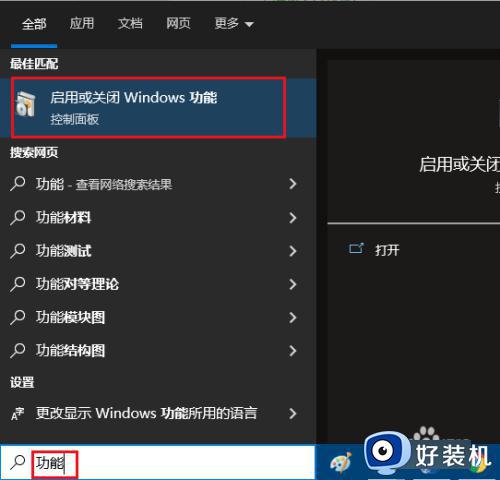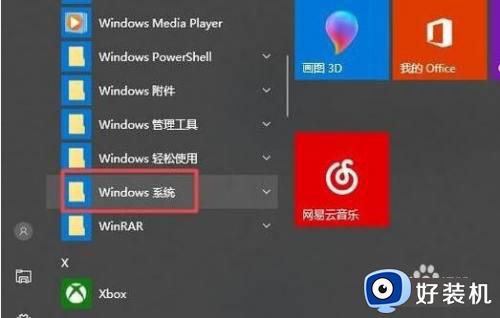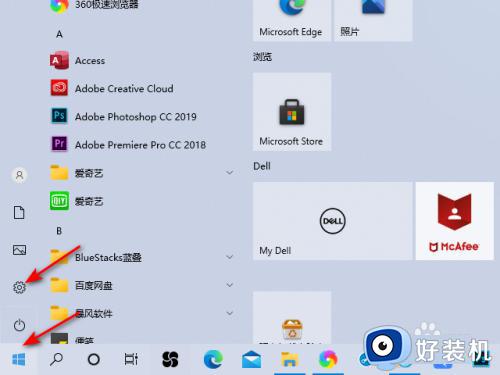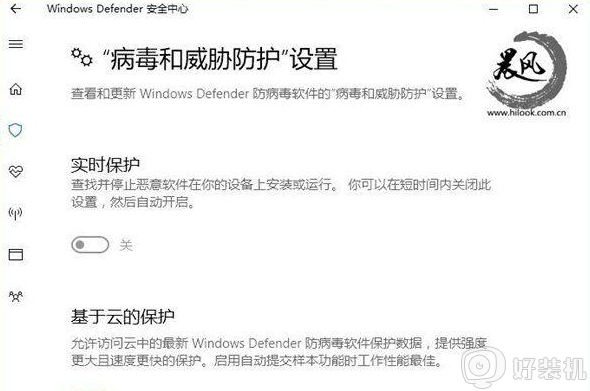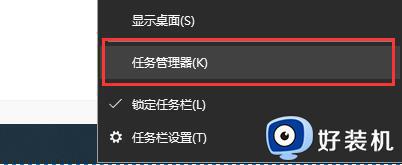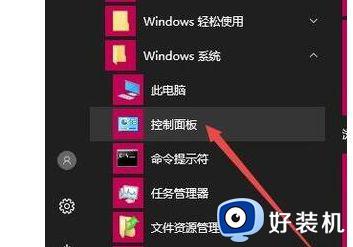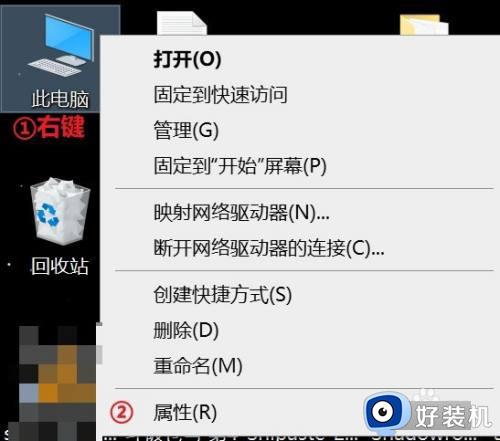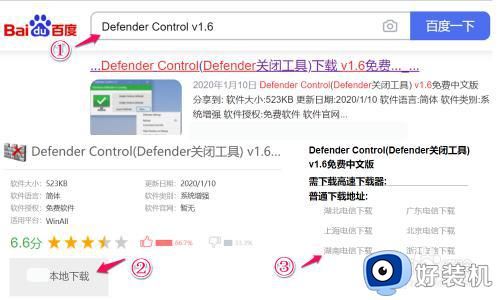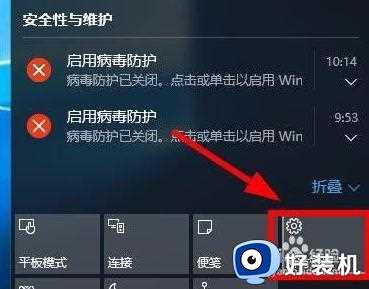win10开关windows功能的方法 怎么开关windows功能
时间:2023-09-19 13:35:17作者:zheng
在win10电脑中有很多的windows功能,我们可以在设置中开关这些功能,优化win10电脑,有些用户就想要暂时关闭一些windows功能,在需要使用的时候开启,但不知道win10怎么开关windows功能,今天小编就教大家win10开关windows功能的方法,如果你刚好遇到这个问题,跟着小编一起来操作吧。
推荐下载:win10纯净版64位
方法如下:
1、点击电脑左下角的微软按钮,弹出的界面,进行下滑,找到windows系统,点击它。
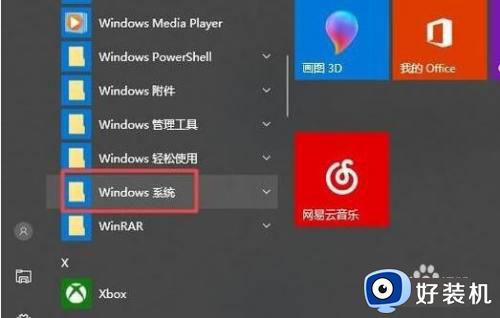
2、弹出的界面,点击控制面板。
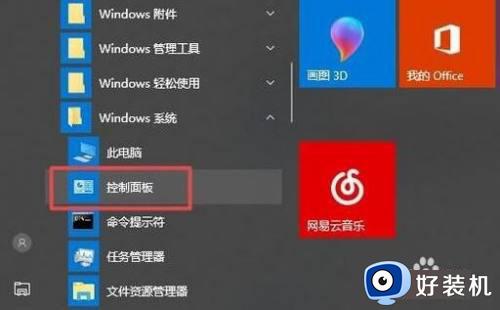
3、弹出的界面,点击卸载程序。
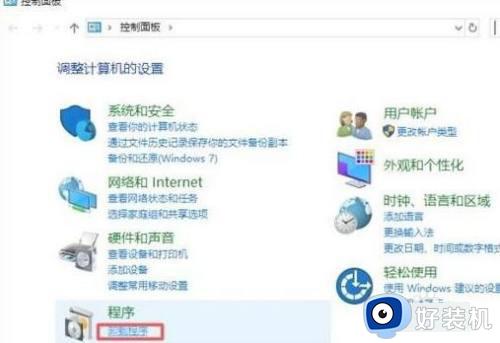
4、弹出的界面,点击启用和关闭windows功能。
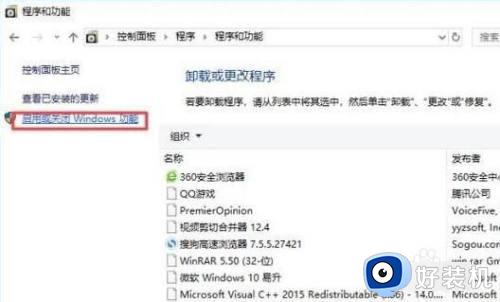
5、弹出的界面,比如将Net framework前面的框子内都点击成黑点。
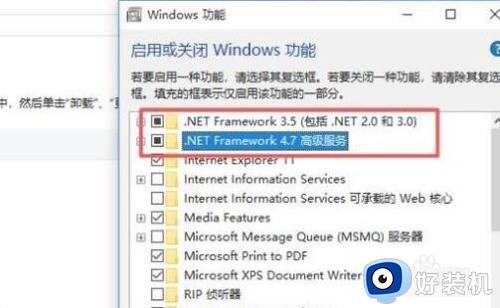
6、然后点击确定,等几分钟就启用Net framework功能了。
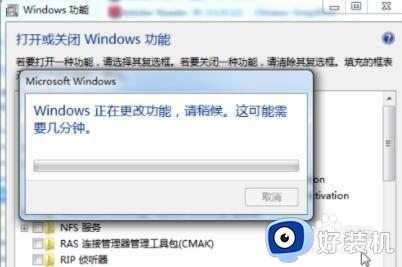
以上就是win10开关windows功能的方法的全部内容,有遇到相同问题的用户可参考本文中介绍的步骤来进行修复,希望能够对大家有所帮助。